Kétségtelen, hogy az MS Outlook egy funkciókban gazdag asztali kliens, amely képes e-mailek kezelésére. Az e-mailek küldése és fogadása az MS Outlook alapvető eleme. Ezt a funkciót három fő ok akadályozhatja, például internetes probléma, az e-mail fiókkal kapcsolatos probléma, vagy véletlenül engedélyezi a Offline munka módot. Vannak olyan vizuális jelek, amelyek beépítve vannak az Outlook programba, amelyek segítenek megismerni az Outlook aktuális működési állapotát. Itt megvitatjuk az Offline munka mód kikapcsolásának módszereit.
Offline módban ragadt?
Ebben a részben kézi lépéseket fogunk végrehajtani, amelyek segítenek kilépni az Offline módból. az Outlookban. Az alábbi lépések segíthetnek az online módba való visszatérésben:
- Indítsa el az Outlook asztali klienst.
- Nyissa meg a Küldés / fogadás elemet, és válassza az Újracsatlakozás lehetőséget az Offline munka lehetőséghez.

Megjegyzés:
- Ha az Offline munka gomb árnyékolva van háttér, akkor ez azt jelenti, hogy nem csatlakozik az internethez.
- Ha az Outlook fut, akkor ellenőrizze a Gyorsindítás tálcát; ha van kereszt az Outlook ikonon, akkor ez azt jelzi, hogy az Outlook offline állapotban működik.
- A az állapot az állapotsoron (a felület jobb alsó részén) található.
- Ha csatlakozik, akkor az állapot a sávon megjelenik a Csatlakozott állapot.
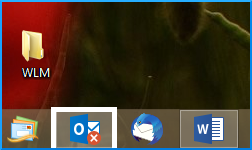
![]()
![]()
Mi van, ha offline vagy?
Különböző okai vannak annak, hogy miért offline állapotban van vagy le van kapcsolva. Vizsgáljuk meg most a lehetséges körülményeket.
- Ha csatlakozik, akkor fennáll annak a lehetősége, hogy probléma van a levelező szerverrel. A fiókjába való bejelentkezés ellenőrzéséhez. Ellenőrizze, hogy tud-e levelet küldeni / fogadni. Ha az e-mail szerver nem működik, akkor lépjen kapcsolatba az adminisztrátorral.
- Ha képes e-maileket küldeni / fogadni, de gyakran megszakad a kapcsolat, akkor ez azt jelenti, hogy a rendszert frissíteni kell. Vagy lehet, hogy valami probléma van a fiókbeállításokkal.
Még mindig nem lehet csatlakozni?
Az alábbiakban felsoroljuk azokat a tippeket és trükköket, amelyeket megpróbálhat újracsatlakozni:
- A munka nélküli állapot visszaállítása: Amint azt korábban említettük, a Küldés / fogadás lapon válassza az Offline munka lehetőséget, és ellenőrizze állapotát.
- Frissítések keresése: nyisson meg bármelyik Office alkalmazást, és lépjen a File > fiókhoz. A Termékinformációk alatt kattintson az Office frissítések elemre.
- Új profil létrehozása: Lehetséges, hogy hiba van az aktuális Outlook-profilban; ezért javasoljuk egy új profil létrehozását. Lépjen a Fájl > fájlbeállítások > Fiókbeállítások > Válassza ki a kívánt profilt eltávolítás és kattintson az Eltávolítás gombra.
- Fiók hozzáadásához lépjen a Fájl > Fiók hozzáadása elemre, és kövesse az utasításokat.
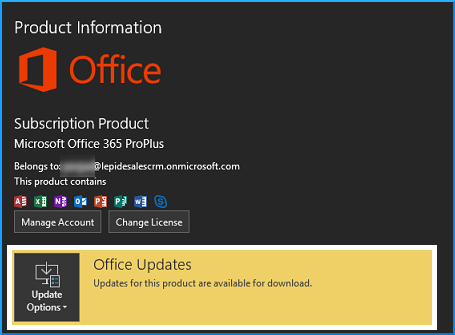
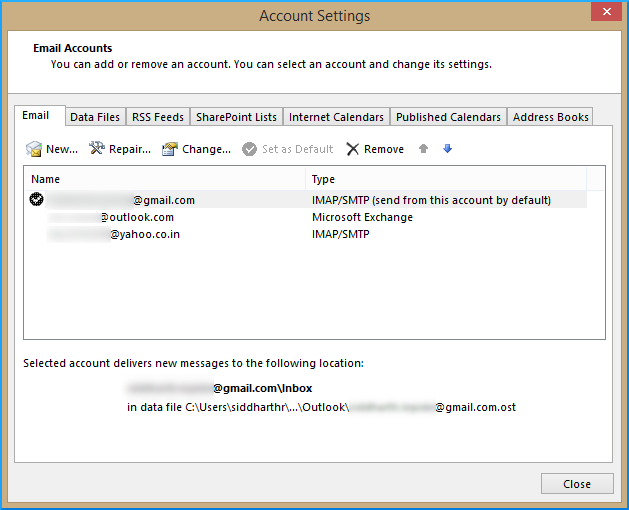
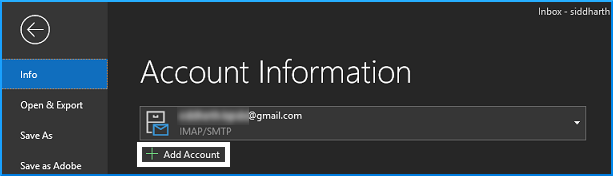
Sérültek az OST fájljai?
Néha anélkül észre is véve továbbra is offline módban dolgozik. Az összes offline munkát az Offline Storage Table (OST) fájlok mentik, amelyek különböző okok miatt megsérülhetnek. Ezért minden szinkronizálatlan adatot be kell szereznie. Ez elérhető harmadik féltől származó szoftverek, például a Kernel for OST to PST konverter eszköz használatával. Ez egy funkciókban gazdag eszköz, amely akár árva OST fájlokat is konvertálhat PST-be, miközben megőrzi az adatok integritását.
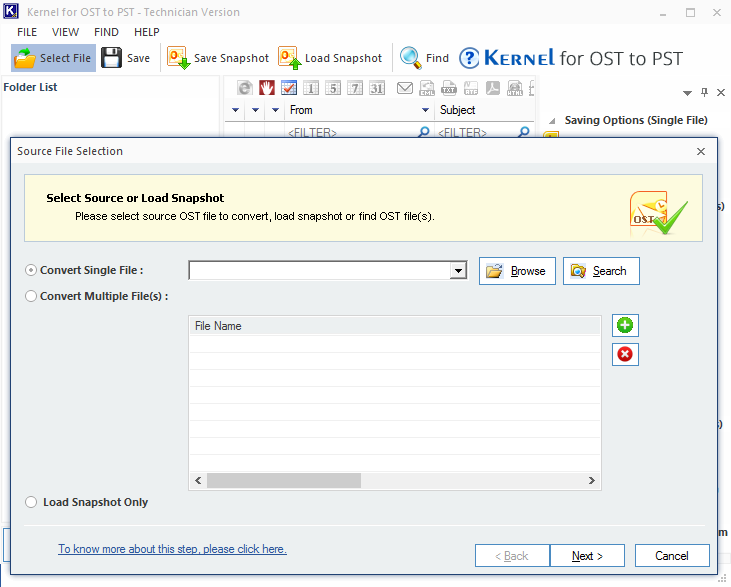
![]()
Következtetés
Megnéztük az offline mód és az online mód közötti váltás egyszerű megoldását. További javításokat és módszereket is bemutatunk az Offline mód problémájának megoldására. Végül olyan helyzet állhat elő, amikor az offline munkát az OST fájl sérülése miatt nem szinkronizálják automatikusan a szerverrel. A probléma elhárításához javasoljuk a Kernel for OST to PST konverter eszközt.